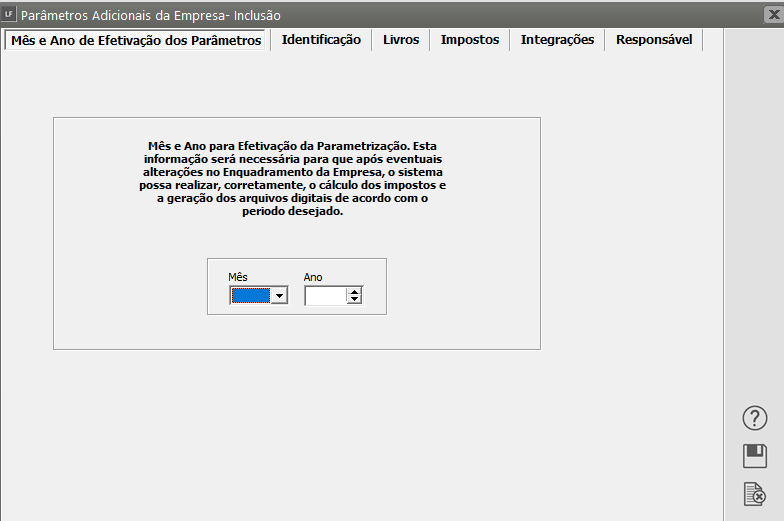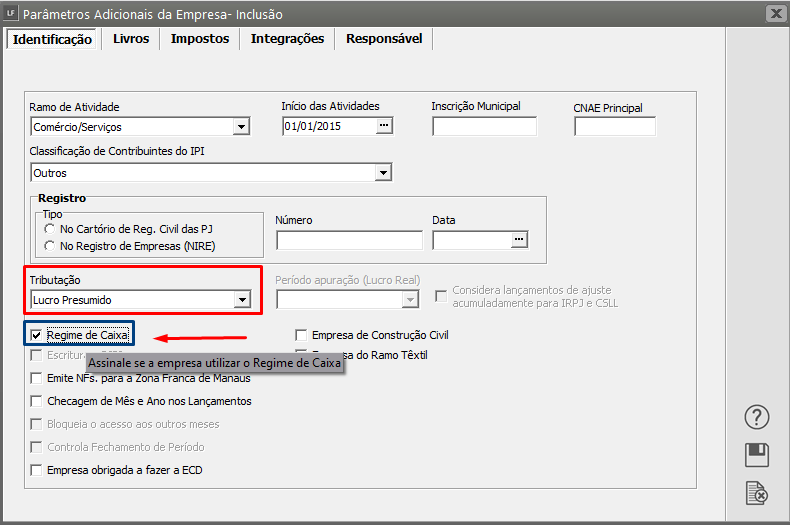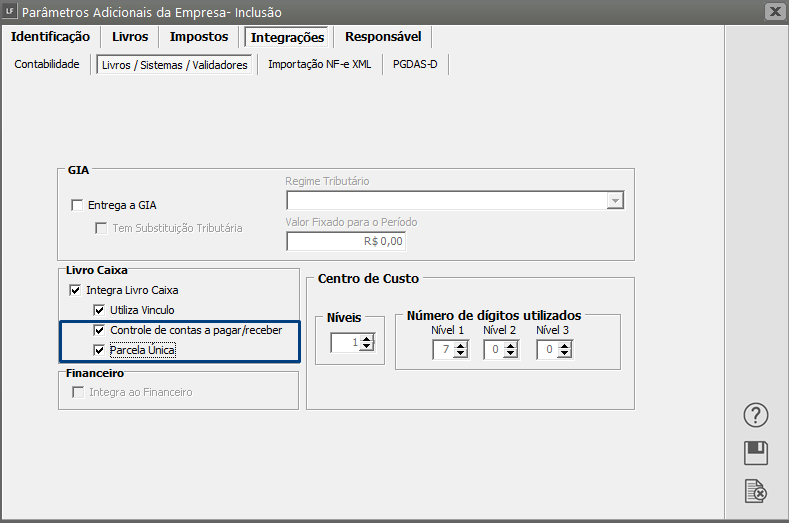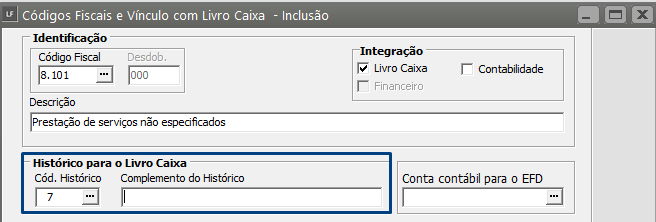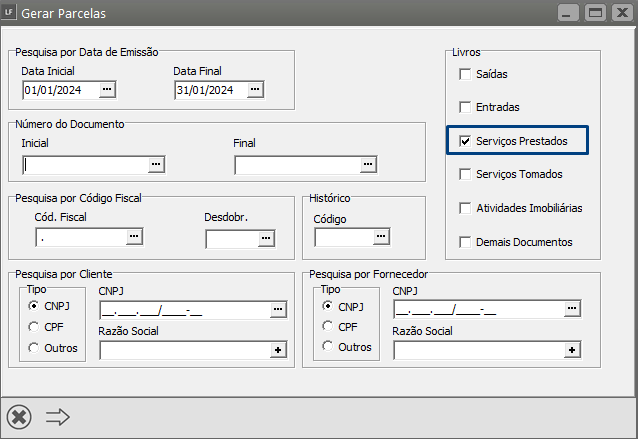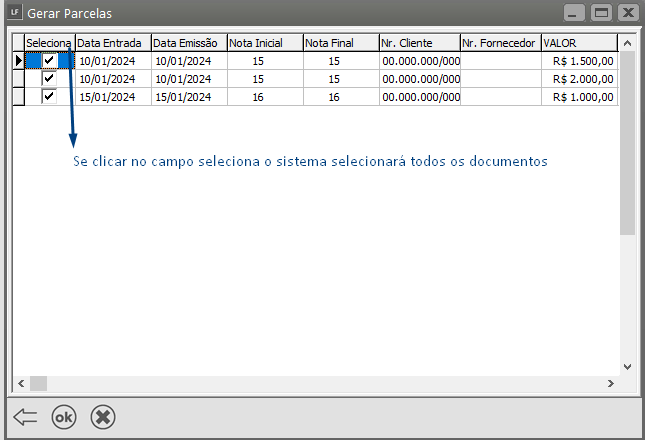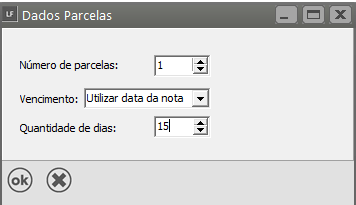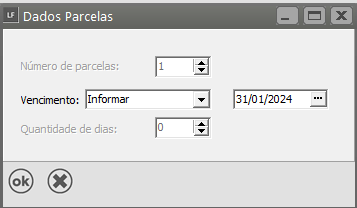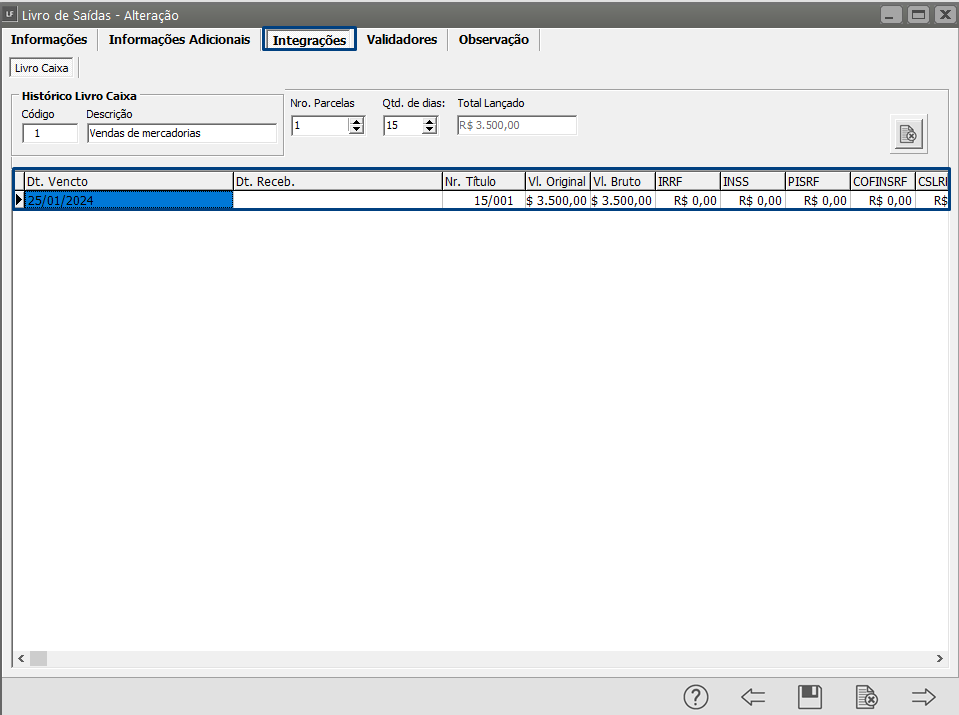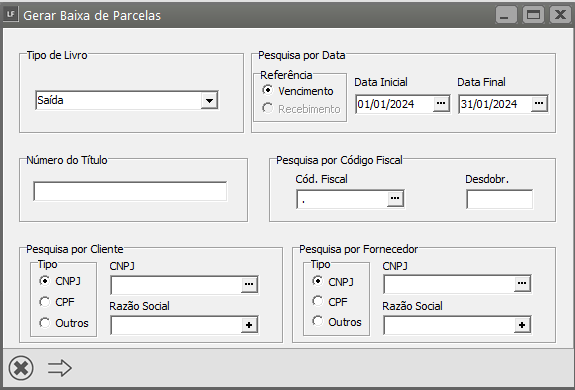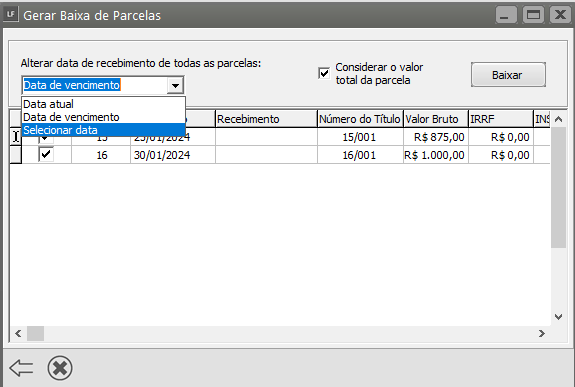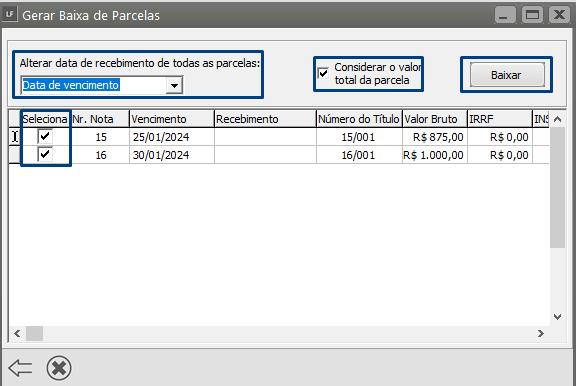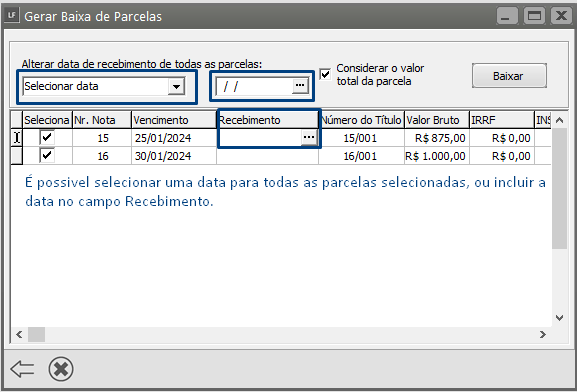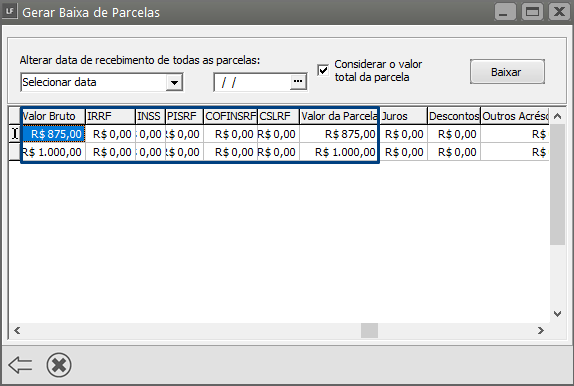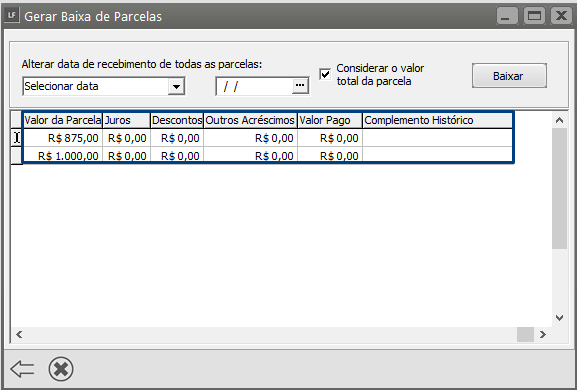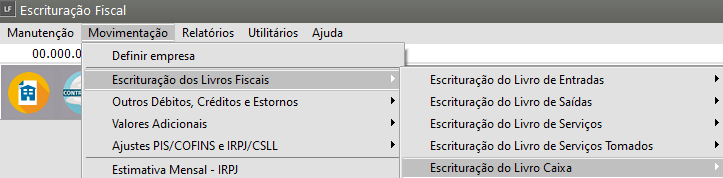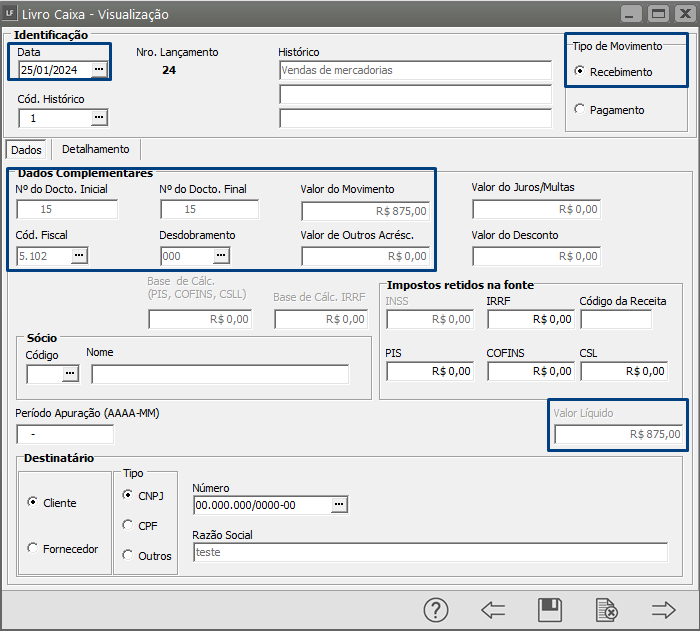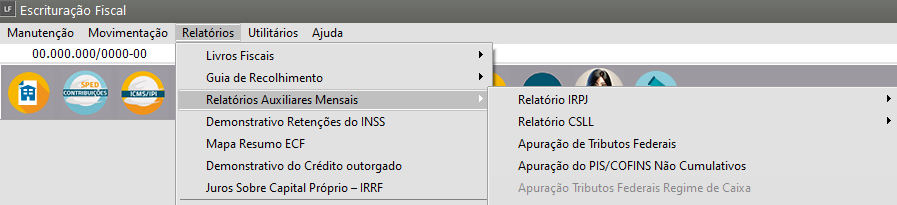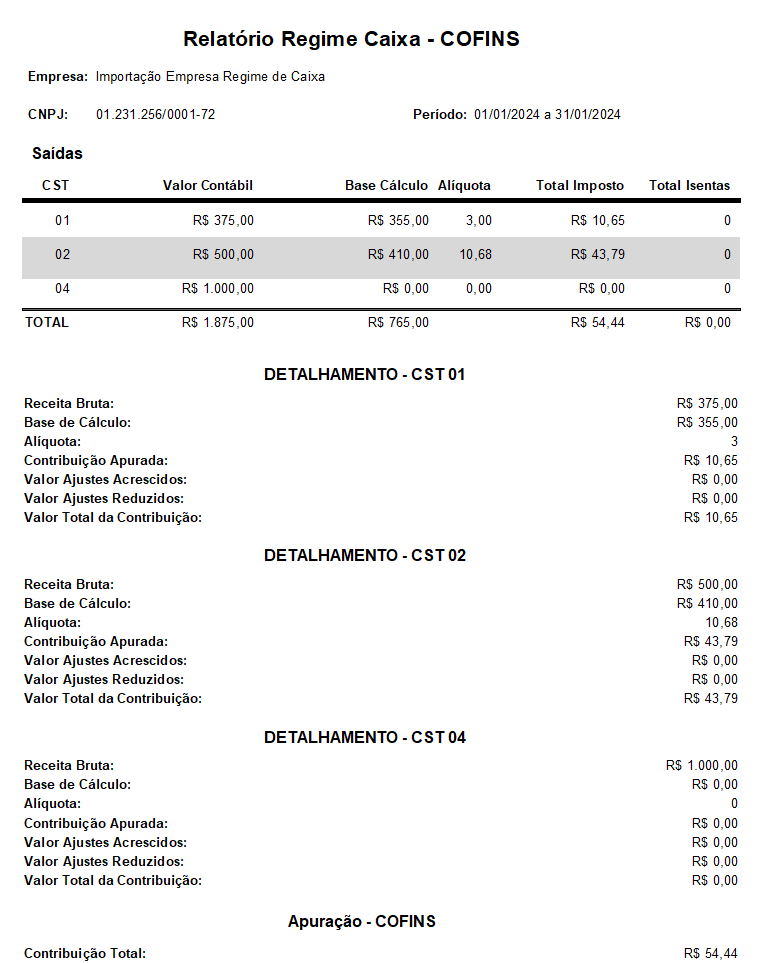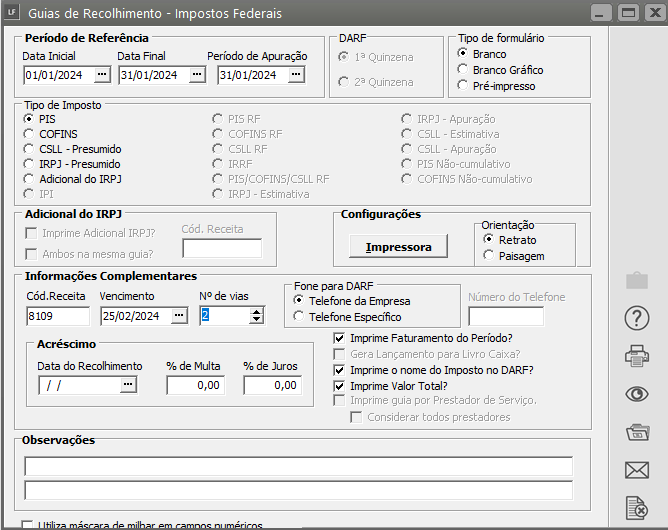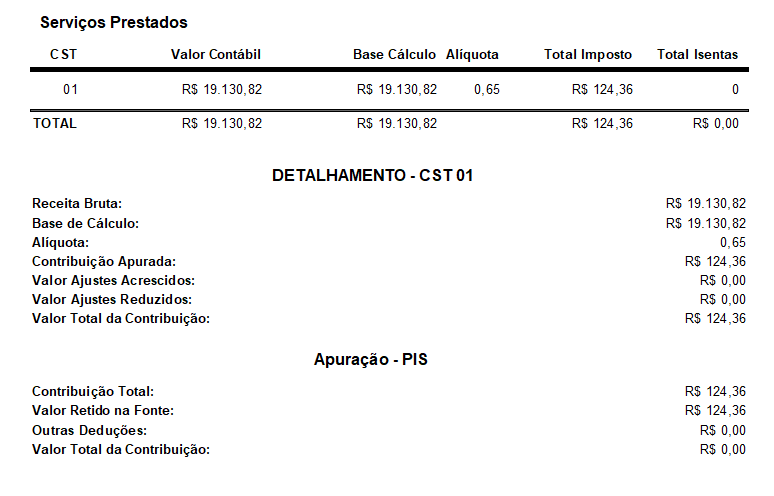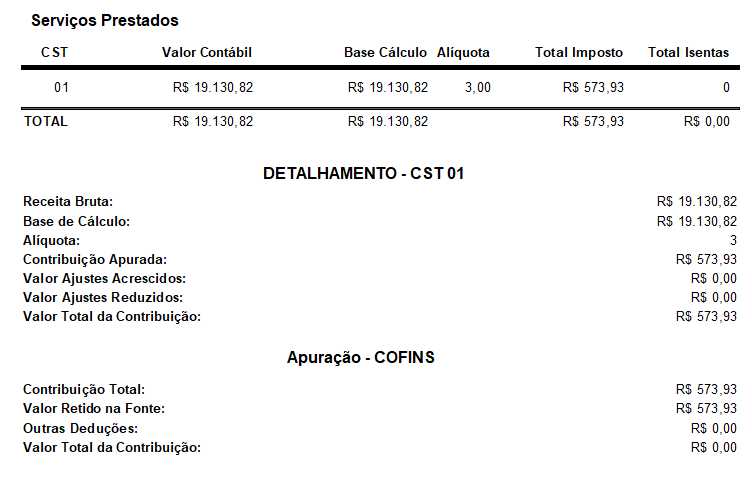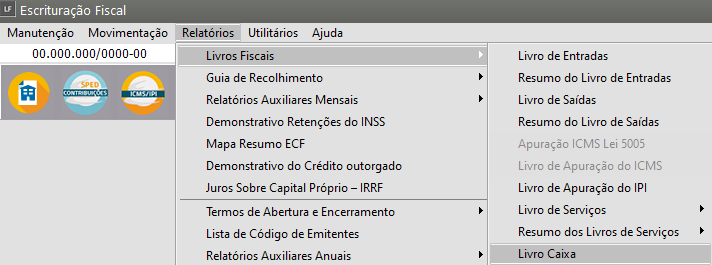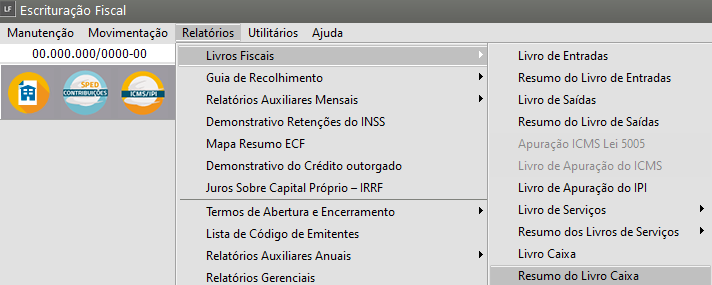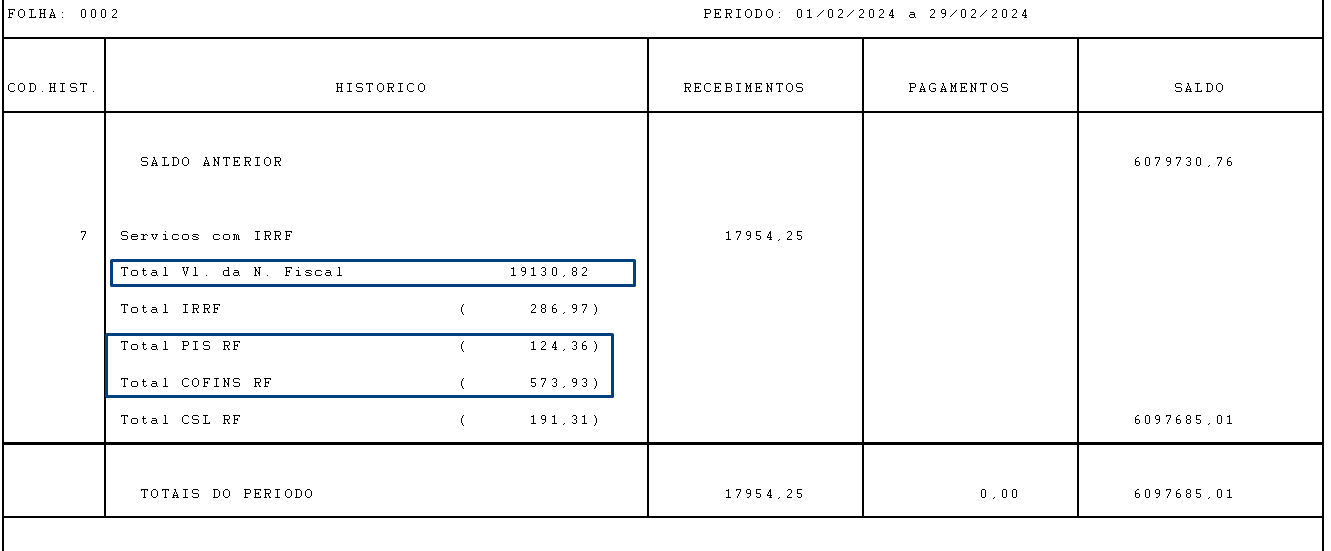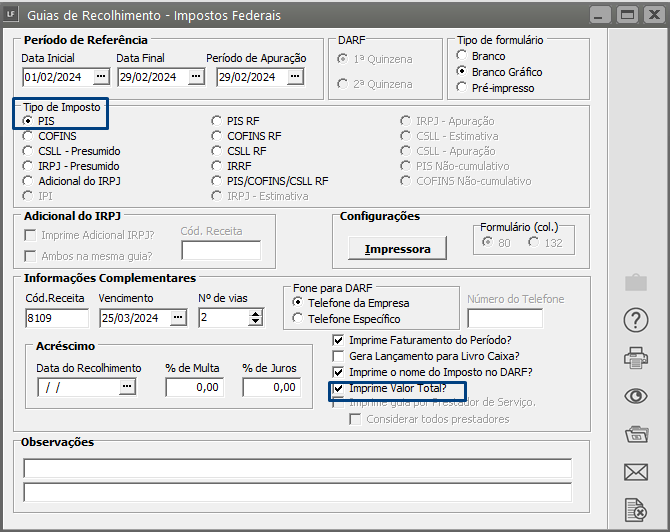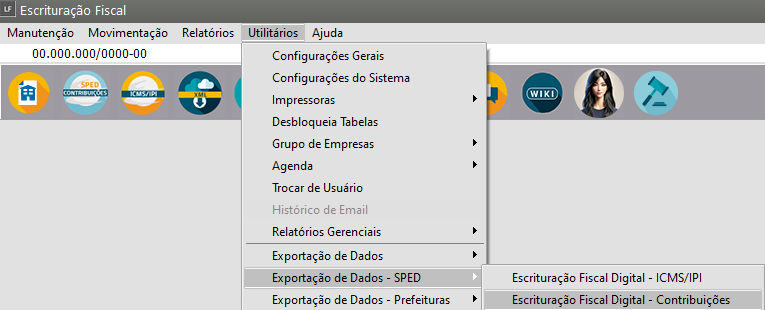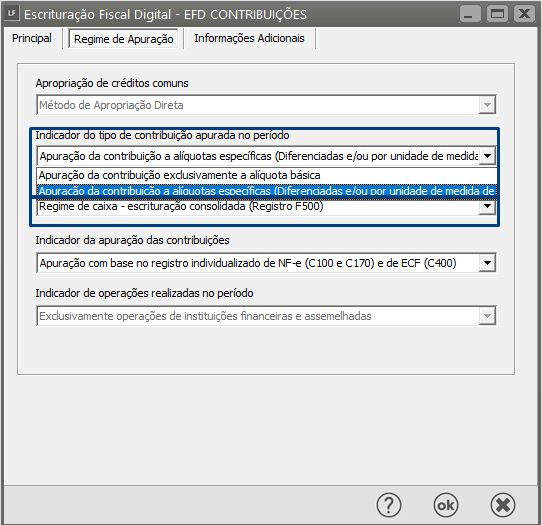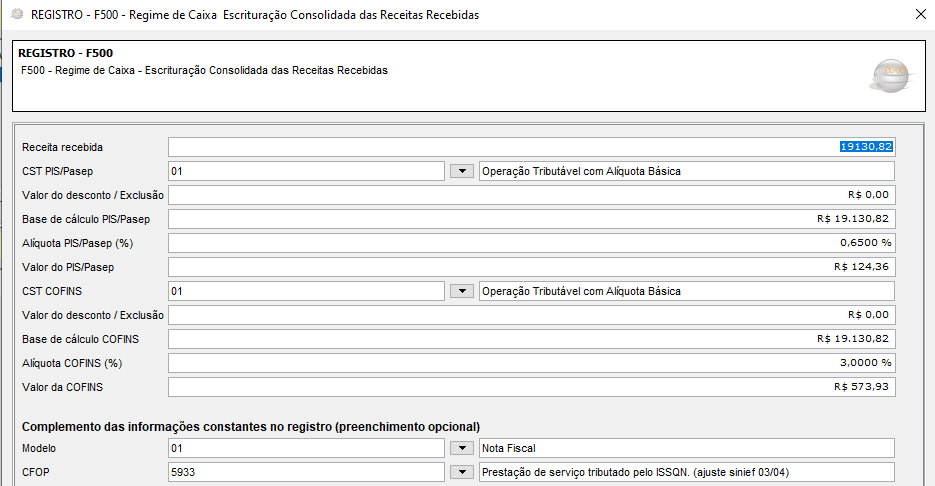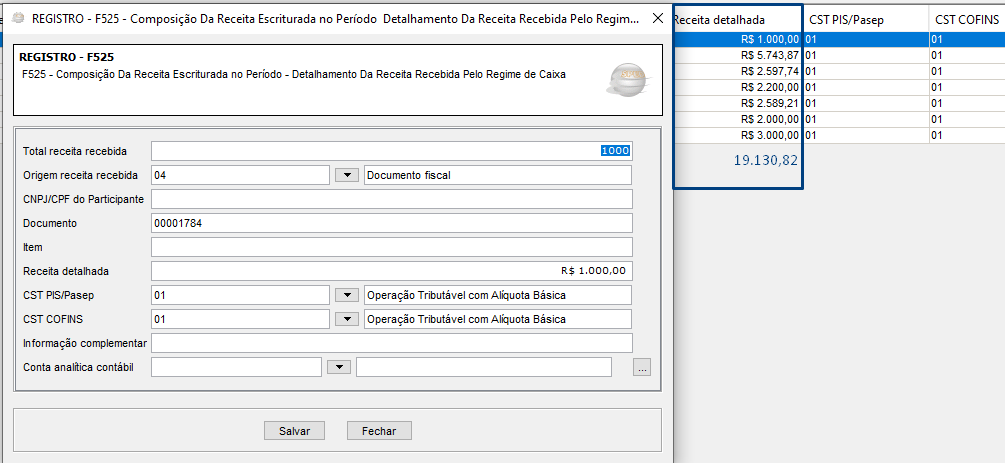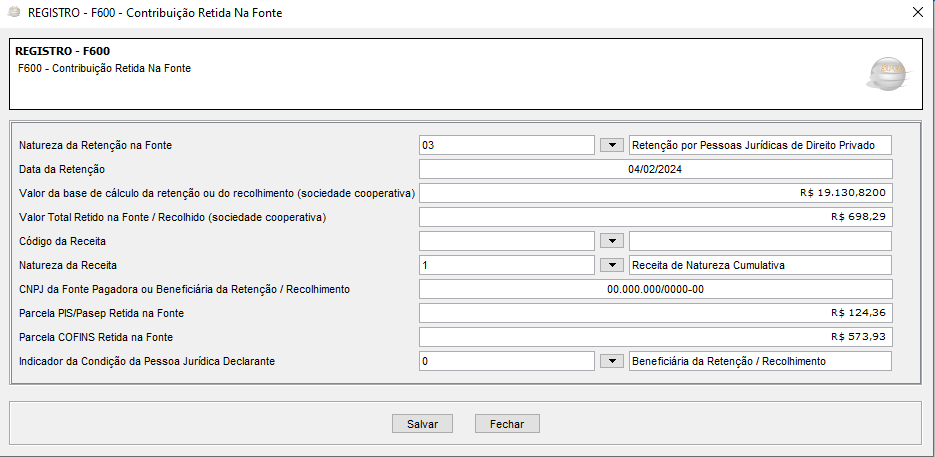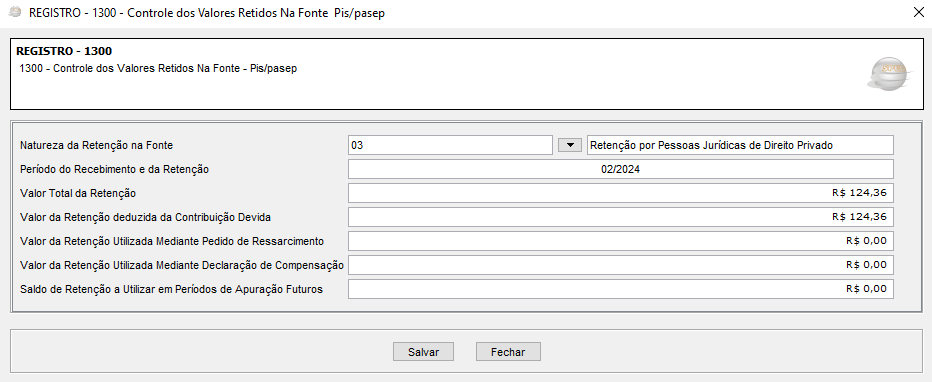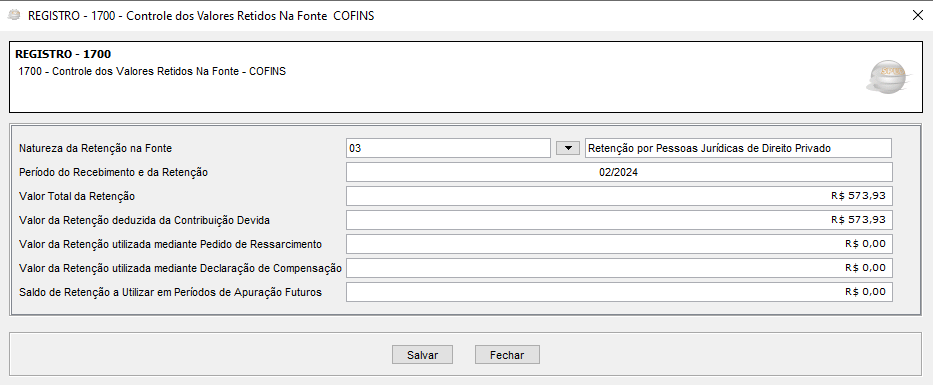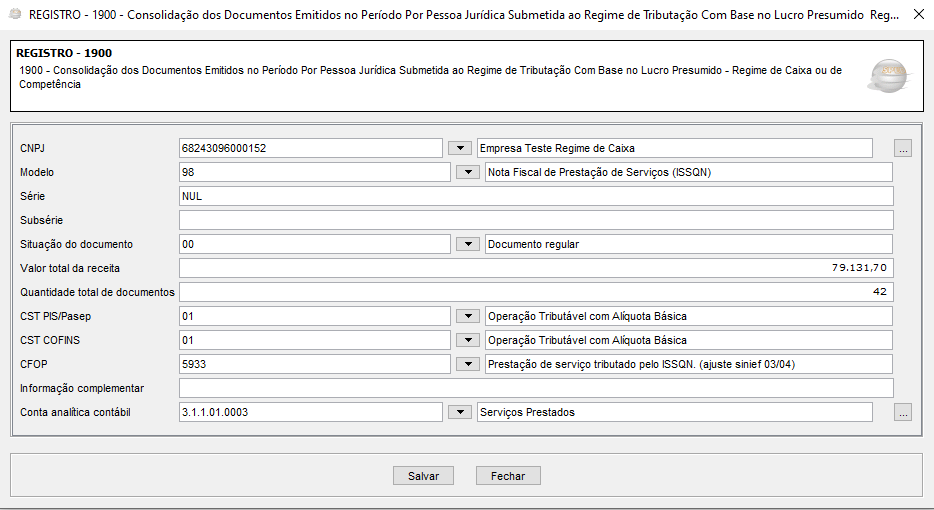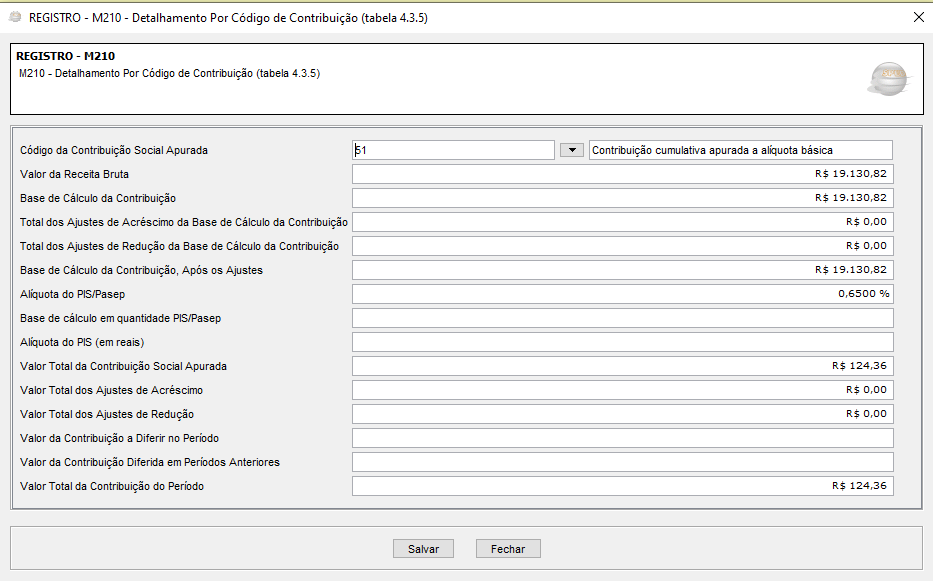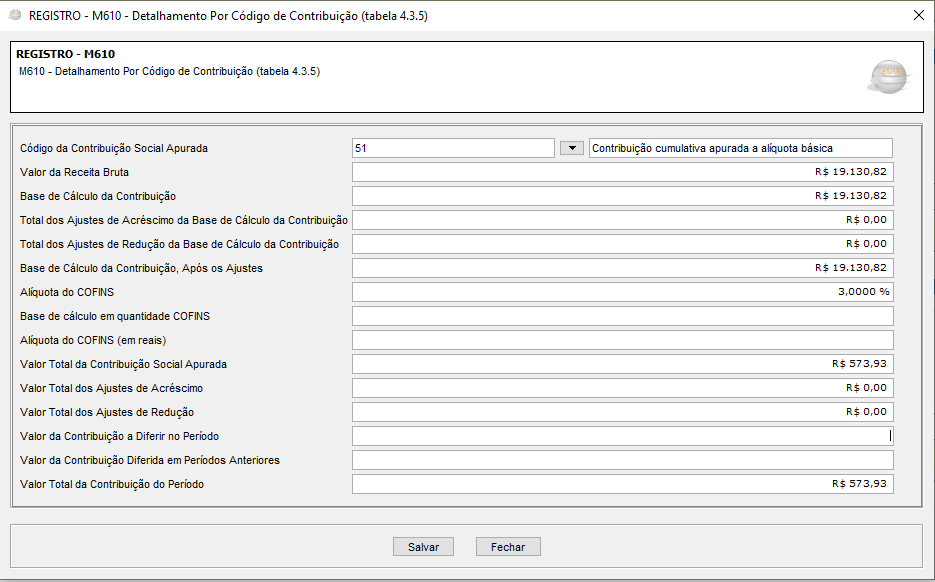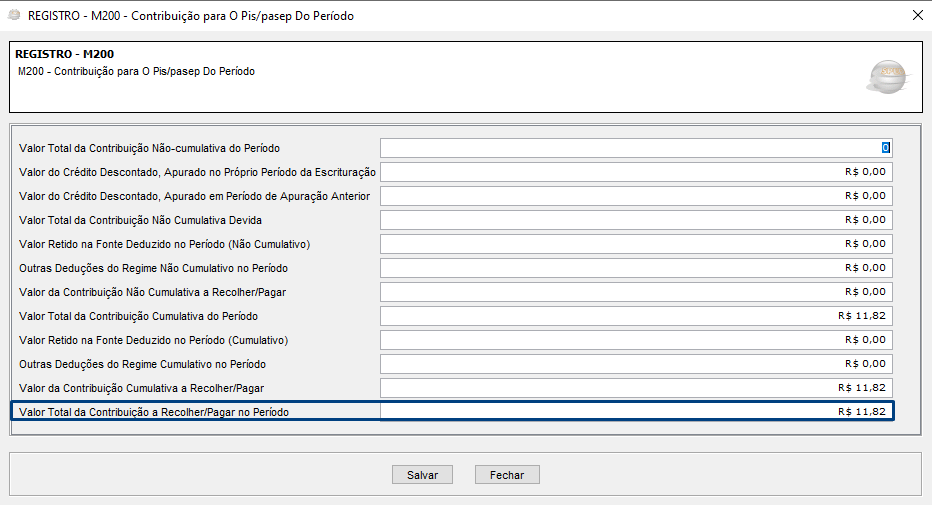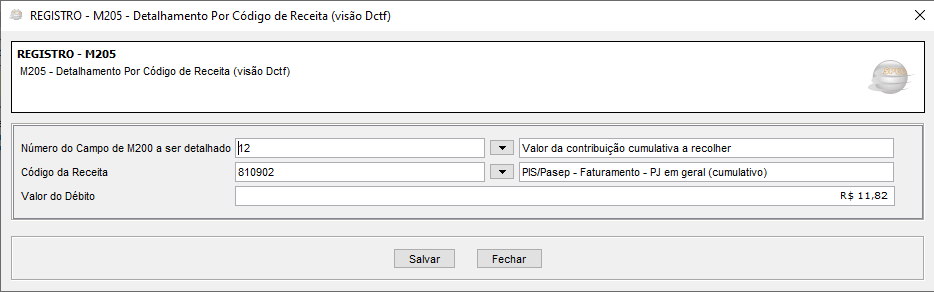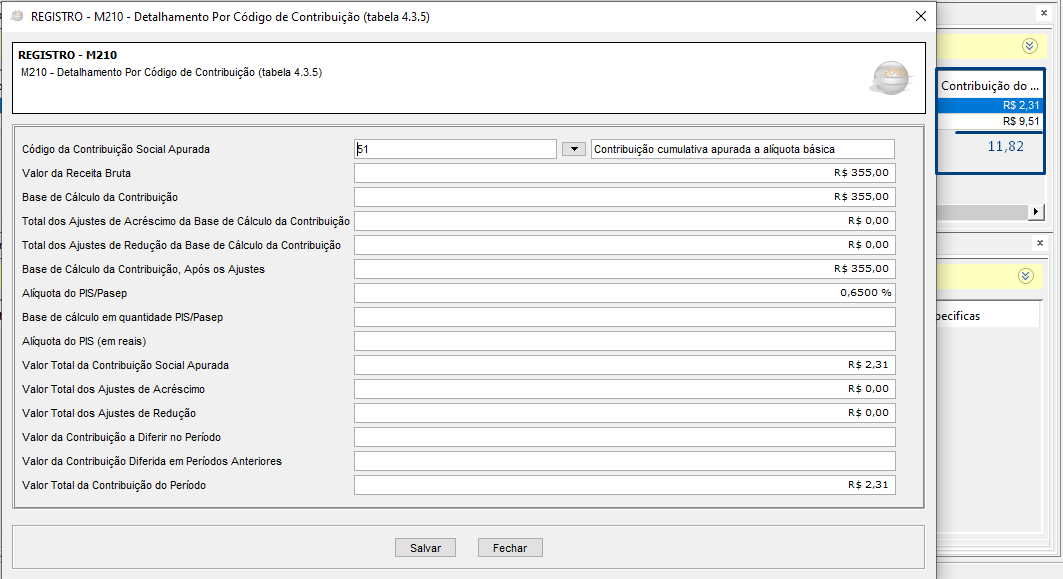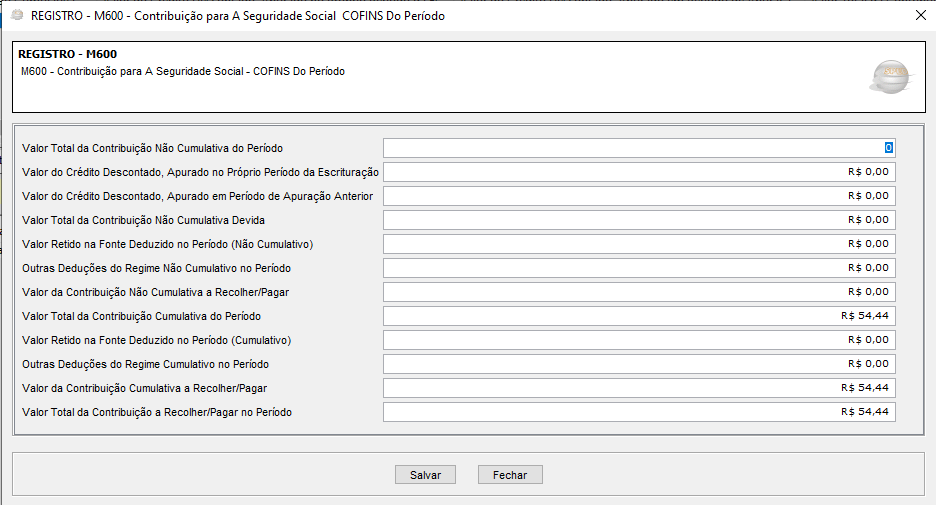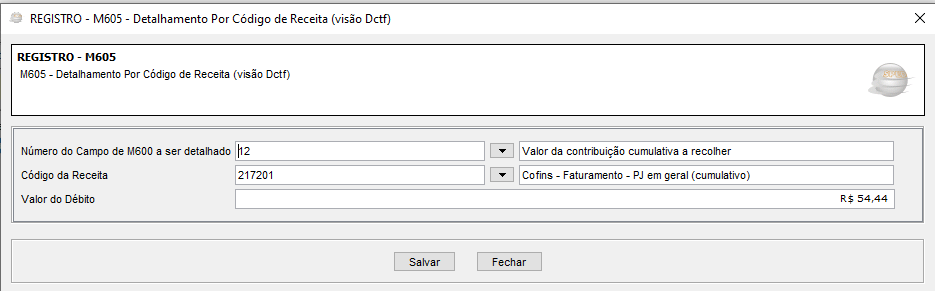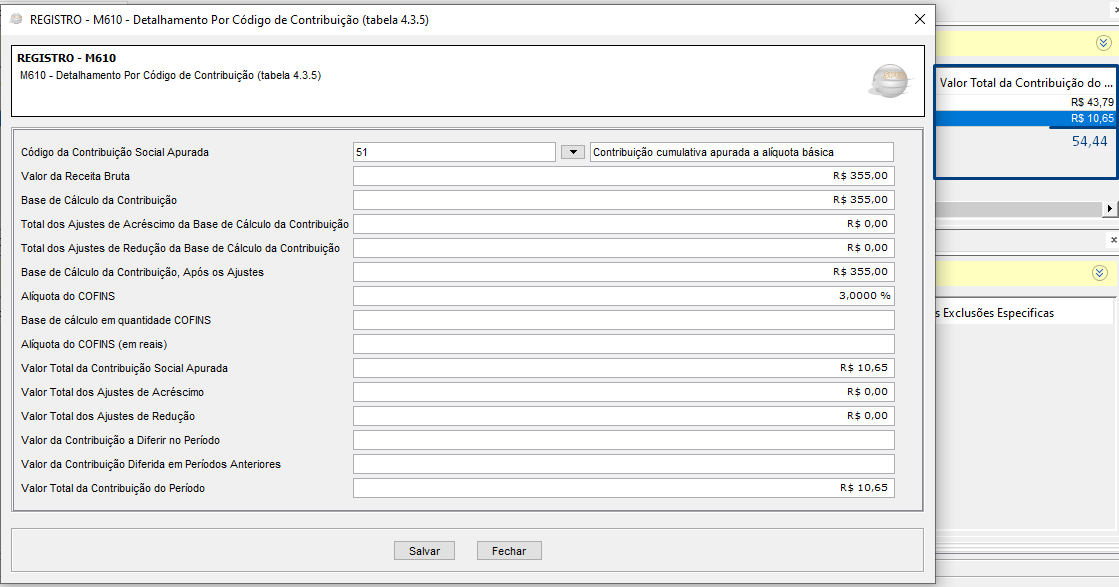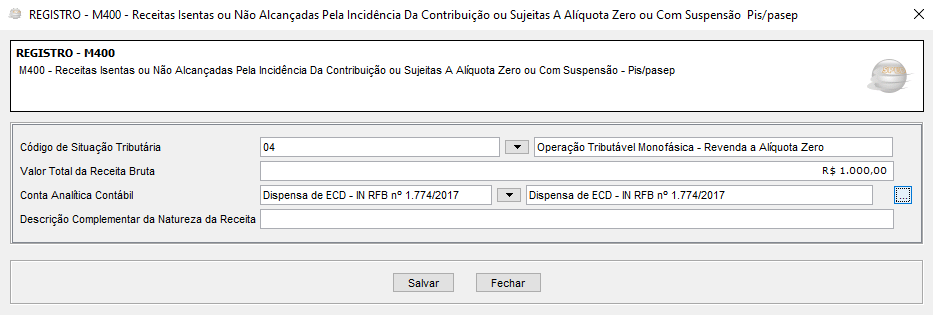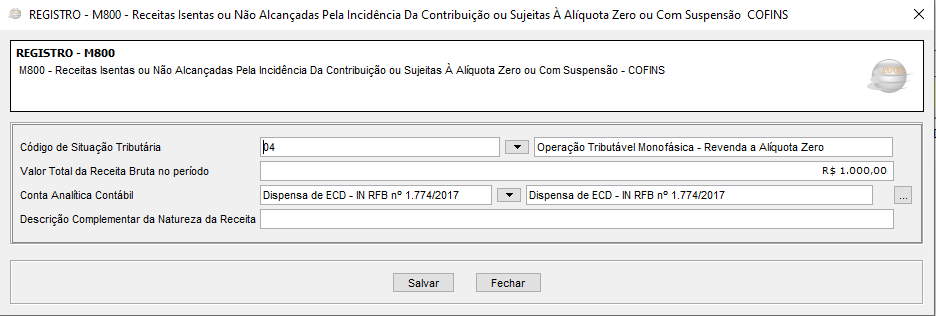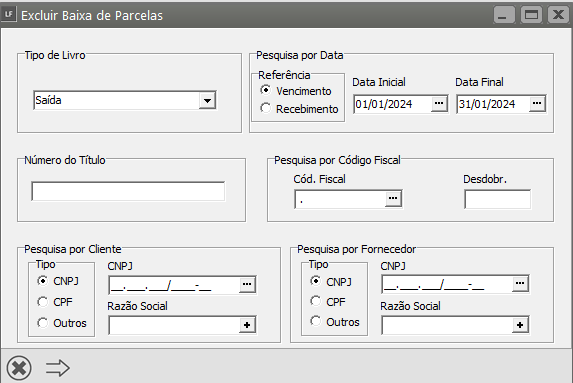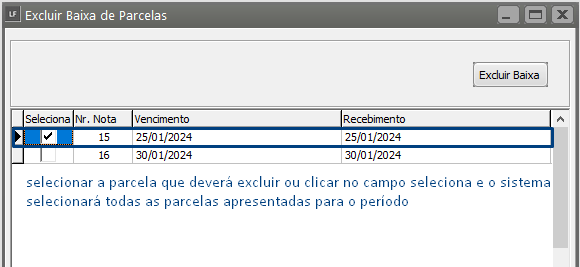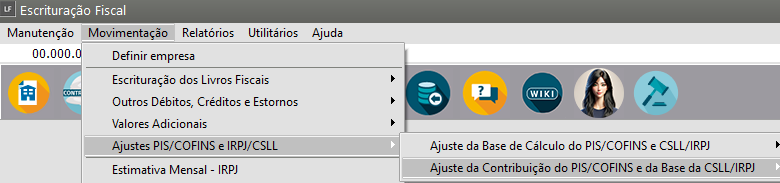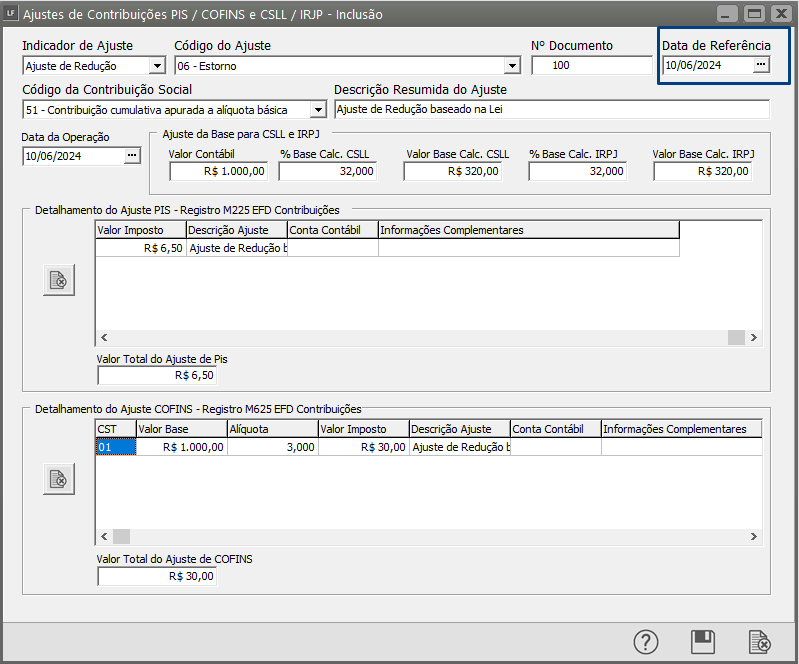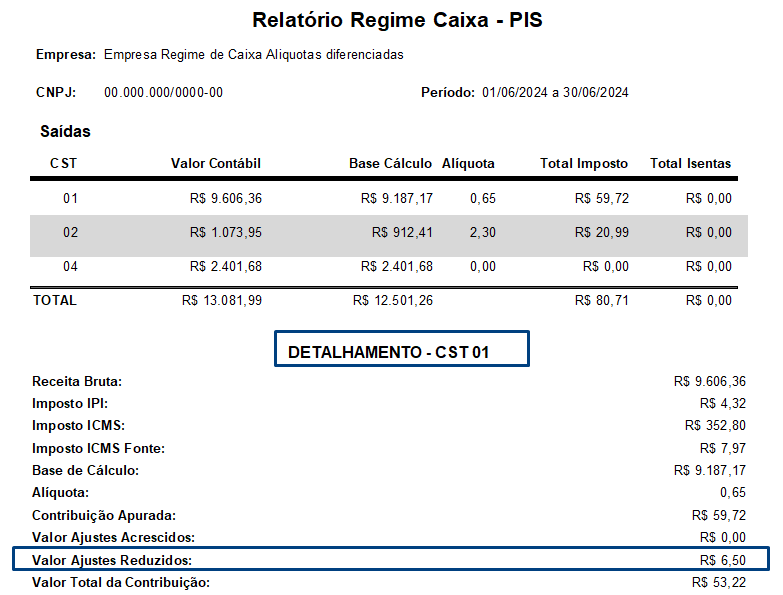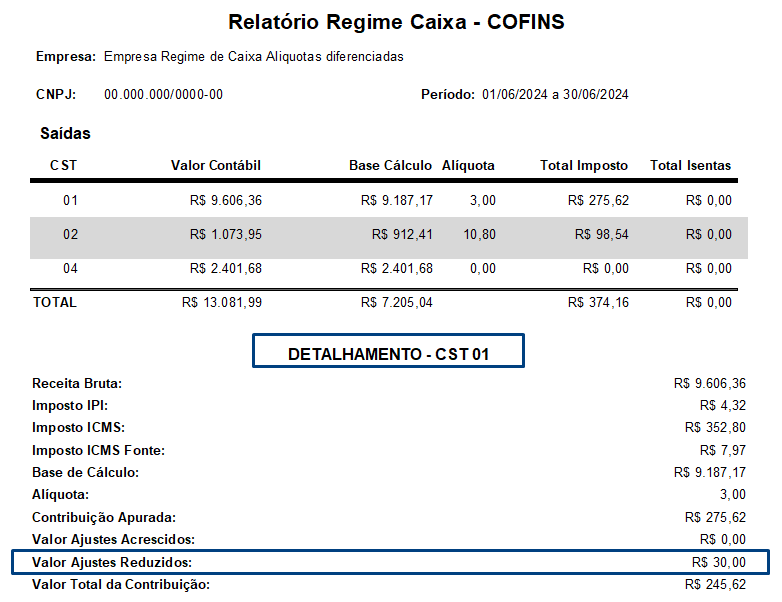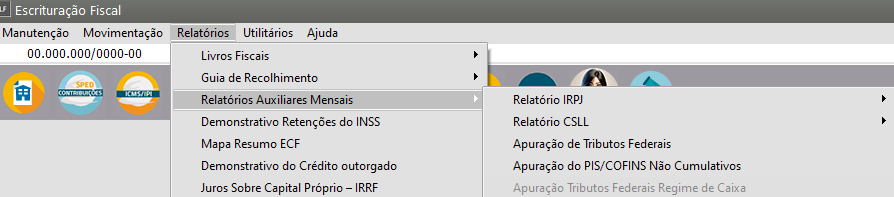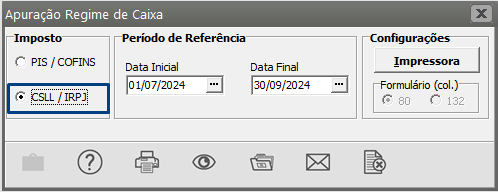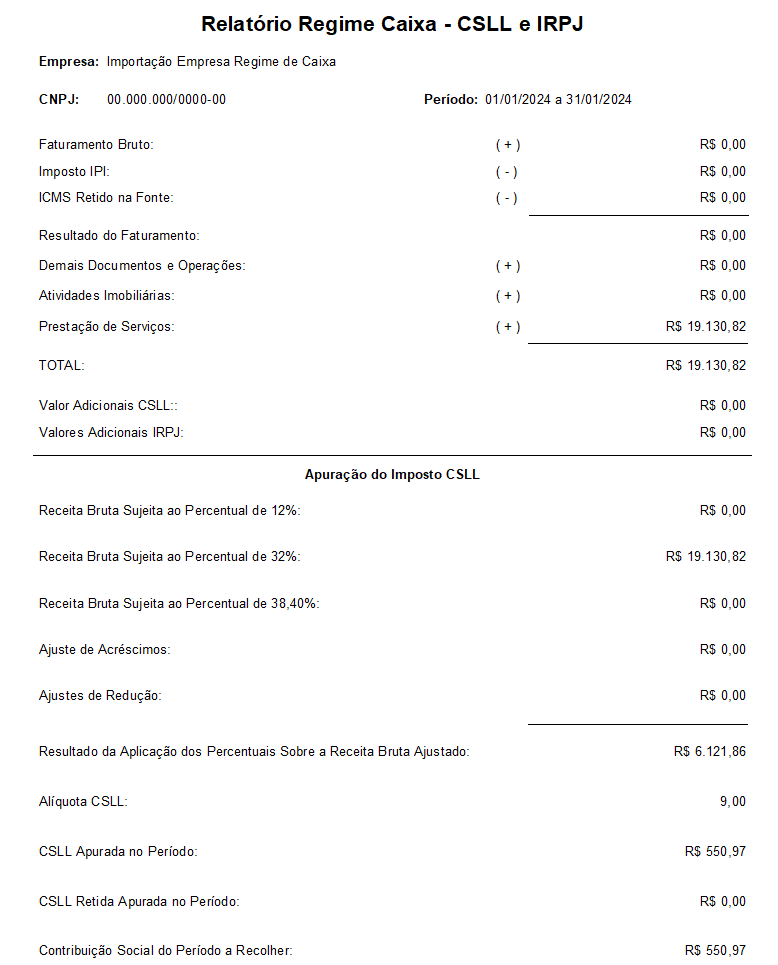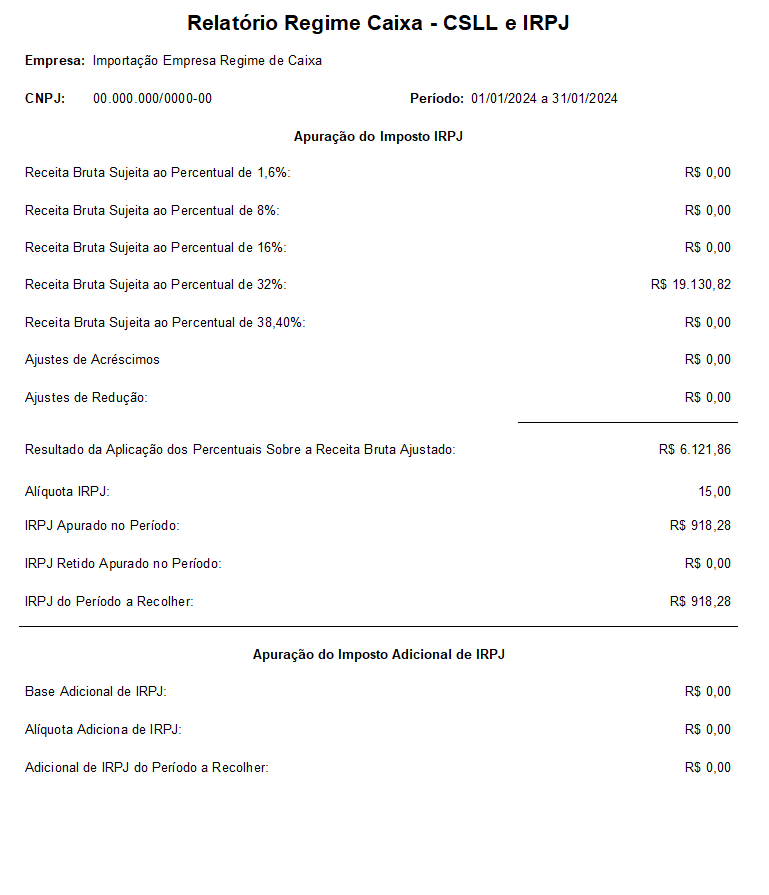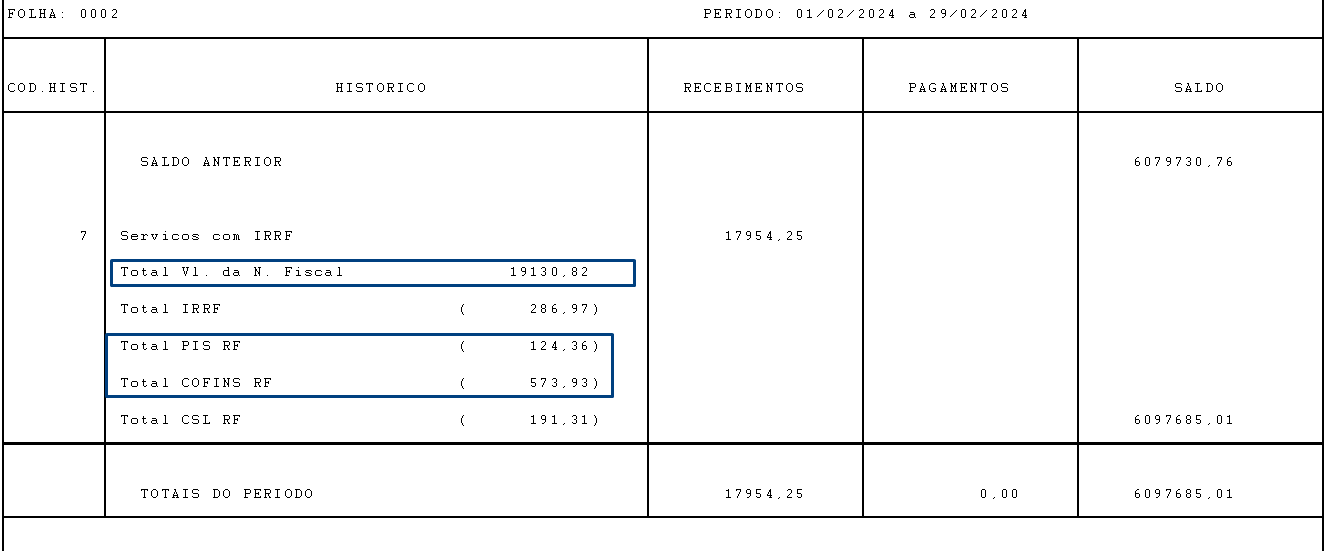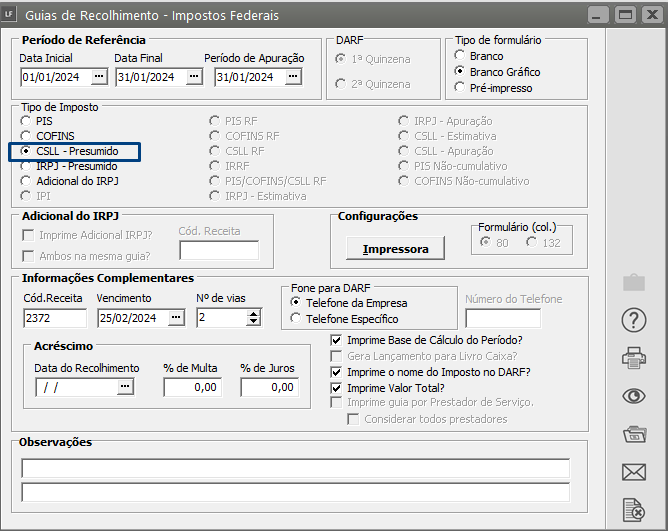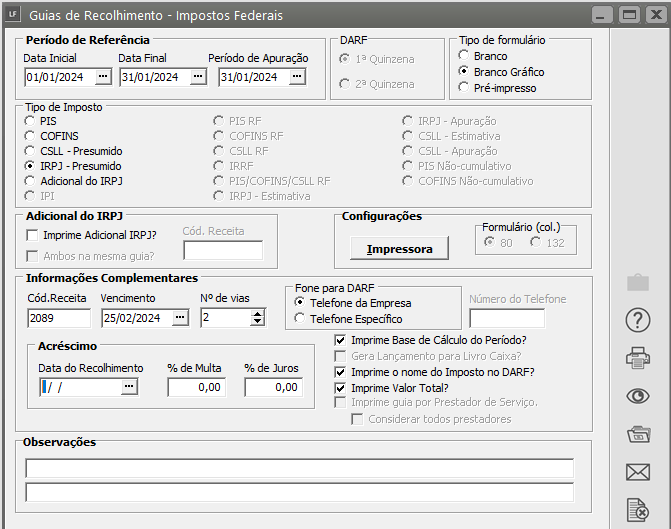Apuração por Regime de Caixa dos Impostos Federais PIS/COFINS e CSLL/IRPJ e Adicional de IRPJ
Instruções para parametrização da Empresa que fará Apuração por Regime de Caixa
As Empresas que optarem pela Apuração dos impostos por Regime de Caixa estão obrigadas a escrituração do Livro Caixa e o controle de contas a pagar e receber no Sistema.
Para que você consiga realizar a Apuração dos Impostos Federais por Regime de Caixa deverá: ser definido que a empresa irá utilizar o REGIME DE CAIXA, essa opção ficará habilitada na função CADASTRA.
As Empresas que já estão inicializadas no sistema, ou seja, que já tem um parâmetro deverá incluir um novo parâmetro informando o mês e ano para iniciar Apuração por Regime de Caixa.
Está opção somente ficará habilitada para as Empresas que Apuram Lucro Presumido, para essa definição, você deverá acessar o menu Manutenção>Empresas>Parâmetros Adicionais da Empresa
Em seguida verifique na aba Identificação, se a Tributação definida é Lucro Presumido, em caso Afirmativo, o Sistema irá habilitar para que você selecione Regime de Caixa
Quando a opção Regime de Caixa é selecionada, o próprio sistema marcará os demais check box que torna-se obrigatório para a movimentação do Livro Caixa.
Informação
Selecionando a opção de Regime Caixa, automaticamente será selecionado a integração e o vínculo com o Livro Caixa e o Controle de Contas Pagar/Receber.
OK
Na Aba Integrações>Livros/Sistemas/Validadores temos a opção para controle de contas Pagar/Receber e Parcela única que poderá ser utilizado para a escrituração das notas de serviços.
As Empresas que Apuram os Impostos Federais por Regime de Caixa também deverão controlar as contas a pagar e receber, para isto foi incluído no sistema funções para gerar parcelas, gerar baixa das parcelas e também excluir baixa das parcelas.
Na integração do Livro Caixa o usuário deve indicar qual código de histórico o sistema deverá verificar para cada CFOP.
Observação.:
Empresas que já possuem movimentação no sistema deverão cadastrar um novo Parâmetro informando o mês e ano que o sistema deve considerar para a Apuração por Regime de Caixa.
Portanto ao salvar o parâmetro se já houver lançamentos no Livro Caixa com o Tipo Recebimento e Pagamento o sistema excluirá e o usuário deverá gerar novamente utilizando a função Gerar baixa das parcelas para que o sistema gere o detalhamento da parcela de Recebimento, dados importantíssimos para Apuração do PIS/COFINS e Exportação do EFD contribuições.
O Sistema gera a seguinte mensagem por segurança sempre importante ter uma cópia de segurança
- Se clicar Não o parâmetro não será gravado.
- Se clicar Sim o sistema avisará que todos os lançamentos do Livro Caixa com data igual e maior que este parâmetro, serão excluídos e deverão ser gerados novamente. Tem certeza que deseja continuar?
Os lançamentos de Recebimento e Pagamento deverão ser gerados na função Gerar Baixa das Parcelas, para essa geração você deverá acessar o menu Movimentação>Gerar dados p/ Livro Caixa>Gerar Baixa das Parcelas
Para configurar os CFOP que devem integrar o Livro Caixa cadastrar a integração no menu Manutenção>Integrações>Contas Contábeis>Códigos Fiscais e Vínculos com o Livro Caixa
Cadastre a integração dos CFOP com o Livro Caixa.
- Na importação dos arquivos xml que constam a tag <dup> o sistema importa os dados das parcelas conforme valores destacados no xml nas tags . <nDup> <dVenc> e <vDup>
- Para a importação dos arquivos xml das notas Municipais, que são as notas de serviços que não constam está tag o usuário poderá gerar as parcelas com as particularidades de cada documento, na Função Gerar Parcelas, ou se selecionar o check box parcela única o sistema escriturará os dados da parcela na escrituração da nota.
Em seguida acesse o menu Movimentação>Gerar Dados p/Livro Caixa>Gerar Parcelas
Informe:
- o período para gerar as parcelas,
- selecione o Livro,
O usuário poderá utilizar também os filtros:
- Número de documento
- Código Fiscal e Desdobramento
- Código do Histórico
- Pesquisa por Cliente
- Pesquisa por Fornecedor
Após terminar, clique na seta para avançar
Na próxima tela será apresentado todos os documentos solicitados na pesquisa.
O usuário poderá selecionar por documento ou clicar no campo Seleciona e todos os documentos serão selecionados, vale ressaltar que está opção deve ser utilizada quando todos os documentos tiverem o mesmo número de parcela. Após clicar em ok.
O Sistema trará uma nova tela para o usuário informar os dados para geração das parcelas
- O Número de parcelas que deverá ser gerado para todos os documentos selecionados
- O Vencimento terá duas opções utilizar a data da nota ou informar a data que o sistema deverá considerar. Está opção poderá ser utilizada para a geração de apenas uma parcela.
- Quantidade de dias, deverá ser informado o intervalo de dias que deve ser considerado para o vencimento das parcelas.
Em seguida acesse o menu Movimentação>Escrituração dos Livros Fiscais>Escrituração do Livro Fiscal de Saídas
Acesse o cadastro em que foi gerado as parcelas -Na Aba Integração Constará os dados da parcela gerada.
Os valores apurados não serão os lançados no Livro de Saídas, o sistema utilizará os valores do recebimento desta parcela lançada no livro caixa para Apurar os impostos.
BAIXA DAS PARCELAS
Portanto o próximo passo será gerar a Baixa das Parcelas no Sistema para a Escrituração do recebimento no Livro Caixa e também a escrituração do detalhamento dos dados para a geração dos dados para as entregas acessórias.
No Sistema somente será permitido a baixa dos recebimentos através da função gerar baixa das parcelas, isto porque está função fará o rateio proporcional da cada item referente a parcela indicada, essa informação será importante para a exportação dos valores para o EFD Contribuições, que deverá ser apresentado pela totalização dos Códigos de Situação Tributária (CST) do PIS/COFINS.
Para a realização do Procedimento, acesse o menu Movimentação>Gerar Dados p/Livro Caixa>Gerar Baixa das Parcelas
Selecione o Livro e informe o período para gerar a baixa das parcelas, o usuário poderá utilizar também os filtros:
- Número do Título
- Código Fiscal e Desdobramento
- Pesquisa por Cliente
- Pesquisa por Fornecedor
Após clicar na seta para avançar
Na próxima tela será apresentada todas as parcelas de acordo com os filtros informados.
O usuário poderá selecionar por parcela ou clicar no campo Seleciona e todas as parcelas serão selecionadas, vale ressaltar que está opção deve ser utilizada quando todas as parcelas forem baixadas. Após clicar em ok.
A configuração da data de recebimento será para todas as parcelas selecionadas, o sistema permite três opções:
- pela data do vencimento,
- data atual ou
- o usuário poderá selecionar uma data.
O sistema apresenta no Grid todos os campos com informações necessárias para a escrituração da baixa.
O usuário poderá editar o Grid informando valores nos campos:
- Juros,
- Descontos,
- Outros Acréscimos e
- Valor Pago.
Em seguida clicar no botão Baixar
Concluindo a Baixa das Parcelas o usuário poderá conferir os valores gerados nos lançamentos do Livro Caixa na Aba Detalhamento, para isso acesse o menu Movimentação>Escrituração dos Livros fiscais>Escrituração do Livro Caixa
Ao editar a escrituração você conseguirá visualizar os Lançamentos das movimentações dos recebimentos e pagamentos.
Ainda dentro da Escrituração do Livro Caixa>Aba Detalhamento do Livro Caixa
A Apuração do PIS/COFINS no Regime cumulativo é realizada conforme a CST PIS/COFINS informadas na escrituração dos itens dos documentos fiscais.
O exemplo abaixo a Empresa Apura PIS/COFINS com alíquotas diferenciadas e com a exclusão do ICMS na Base de PIS/COFINS. Portanto é apresentado no detalhamento as informações que devem ser apresentadas no EFD Contribuições.
Para a conferência da Apuração de todos os valores lançados no Período deverá ser visualizado o Relatório de Apuração do Regime de Caixa, no menu Relatórios>Relatórios Auxiliares Mensais>Apuração Tributos Federais Regime de Caixa
Defina o Imposto e informe o Período de Referência
Para a geração da Guia de PIS/COFINS no Regime de Caixa você deverá acessar o menu Relatórios>Guia de Recolhimento>Demais Impostos Federais
Informe
- o período de apuração,
- selecionar o Imposto PIS/COFINS e
- informe o vencimento.
*marque o check box Imprime Valor Total? Para que o sistema grave o valor total apurado.
Guia PIS e Guia do COFINS
IMPORTANTE
É importante gerar as guias porque o sistema exportará os valores apurados para o Registro M205/M605 do arquivo do EFD Contribuições.
|M205|12|810902|11,82|
|M605|12|217201|54,44|
EMPRESA QUE APURA SERVIÇOS PRESTADOS COM IMPOSTOS RETIDOS
Apuração do PIS
Os valores poderão ser conferidos no Livro Caixa ou Resumo do Livro Caixa, para isso acesse o menu Relatórios>Livros fiscais>Resumo do Livro Caixa
A geração das guias de recolhimento deverá ser feita no menu Relatórios>Guia de Recolhimento>Demais Impostos Federais
Informe:
- o período de apuração,
- selecione o Imposto PIS/COFINS e
- informe o vencimento.
*marque o check box Imprime Valor Total? Para que o sistema grave o valor total apurado.
Guia PIS
Guia COFINS
Para gerar o Arquivo SPED da Escrituração Digital Contribuições você deverá acessar o menu Utilitários>Exportação dos dados SPED>Escrituração Fiscal Digital – Contribuições
Informe:
- o período,
- o diretório para o sistema salvar o arquivo e
- selecione o Tipo de Atividade,
- na aba Regime de Apuração será necessário informar o indicador do Tipo de contribuição para o período informado, se a empresa apura com alíquota básica ou diferenciada.
- Indicador do critério de escrituração e apuração adotado o sistema trará selecionado Regime de Caixa.
Clique em ok, e após a geração do arquivo, será necessário importar e validar o arquivo no PVA do EFD Contribuições
O sistema exportará os valores escriturados no Livro Caixa para os seguintes Registros:
Exportação Referente ao Exemplo da Prestação de Serviços
- Registro F500: Consolidação das Operações da Pessoa Jurídica Submetida ao Regime de Tributação com Base no Lucro Presumido – Incidência do PIS/Pasep e da Cofins pelo Regime de Caixa.
- Registro F525: Composição da Receita Escriturada no Período – Detalhamento da Receita Recebida pelo Regime de Caixa
Indicador da composição da receita recebida no período (Campo 02), por: 04- Documento fiscal
Se houver retenções no período de PIS/COFINS o sistema Exportará os valores para os Registros.
- Registro F600: Contribuição Retida na Fonte → a movimentação do período no Livro Caixa.
- Registro 1300: Controle dos Valores Retidos na Fonte – PIS/Pasep
- Registro 1700: Controle dos Valores Retidos na Fonte – Cofins
- Registro 1900
Todos os documentos emitidos no período mesmo que não forem recebidos devem ser apresentados no Registro 1900: Consolidação dos Documentos Emitidos no Período por Pessoa Jurídica Submetida ao Regime de Tributação com Base no Lucro Presumido–Regime de Caixa ou de Competência.
Este valor será diferente ao valor dos demais registros porque não se trata do valor apurado e sim dos valores dos documentos emitido no período.
Os Registros com os valores Apurados M200/M600 e seus Registros Filhos M205/M605 e M210/M610.
|M200|0,00|0,00|0,00|0,00|0,00|0,00|0,00|124,36|124,36|0,00|0,00|0,00|
|M210|51|19130,82|19130,82|0,00|0,00|19130,82|0,65|||124,36|0,00|0,00|||124,35|
|M600|0,00|0,00|0,00|0,00|0,00|0,00|0,00|573,93|573,93|0,00|0,00|0,00|
|M610|51|19130,82|19130,82|0,00|0,00|19130,82|3,00|||573,93|0,00|0,00|||573,92|
Não há imposto a recolher por este motivo não terá os registros M205/M605
- Apuração do PIS
- Apuração do COFINS
Dados referente a Empresa que Apurou os valores com alíquotas diferenciadas de PIS/COFINS
Os Registros com os valores Apurados M200/M600 e seus Registros Filhos M205/M605 e M210/M610.
Também serão exportados se houver movimento os Registros:
- Registro M400: Receitas Isentas, não Alcançadas pela Incidência da Contribuição, Sujeitas a
Alíquota Zero ou de Vendas com Suspensão – PIS/Pasep
- Registro M800: Receitas Isentas, Não Alcançadas pela Incidência da Contribuição, Sujeitas a
Alíquota Zero ou de Vendas Com Suspensão – Cofins
- Excluir Baixa das Parcelas
Foi criada uma função para excluir a baixa e o detalhamento da baixa das parcelas. Se por algum motivo os valores lançados ou a baixa realizada de forma incorreta, o usuário poderá excluir a baixa da Parcela e após correções gerar novamente a baixa.
Acesse o menu Movimentação>Gerar Dados p/Livro Caixa>Excluir Baixa das Parcelas
Selecione o Livro e informe o período para gerar a exclusão da baixa da parcela, o usuário poderá utilizar também os filtros:
- Número do Título;
- Código Fiscal e Desdobramento;
- Pesquisa por Cliente;
- Pesquisa por Fornecedor. Após clicar na seta para avançar
Nesta tela selecione a parcela a excluir ou clicar no campo seleciona para selecionar todas. Clicar no botão Excluir Baixa
Ajustes de PIS/COFINS e IRPJ/CSLL
Lançamentos de Ajustes de Acréscimos ou Redução deverão ser lançados no período da utilização nos Ajustes de PIS/COFINS e IRPJ/CSLL
Acesse o menu Movimentação>Ajustes de PIS/COFINS e IRPJ/CSLL>Ajuste da Contribuição do PIS/COFINS e da Base da CSLL/IRPJ
Apuração Tributos Federais Regime de Caixa da CSLL/IRPJ
Acesse o menu Relatórios>Relatórios Auxiliares Mensais>Apuração Tributos Federais Regime de Caixa
O sistema buscará os dados lançados no Livro Caixa e as alíquotas para a base informada na Escrituração dos Livros.
Selecione o check box CSLL/IRPJ e o período de referência da apuração.
Acesse o menu Relatórios>Guia de Recolhimento>Demais Impostos Federais
Informe o período de apuração, selecione o Imposto CSLL/IRPJ ou Adicional de IRPJ e informar o vencimento.
*marque o check box Imprime Valor Total? Para que o sistema grave o valor total apurado.
Guia de Recolhimento CSLL
Guia de Recolhimento IRPJ